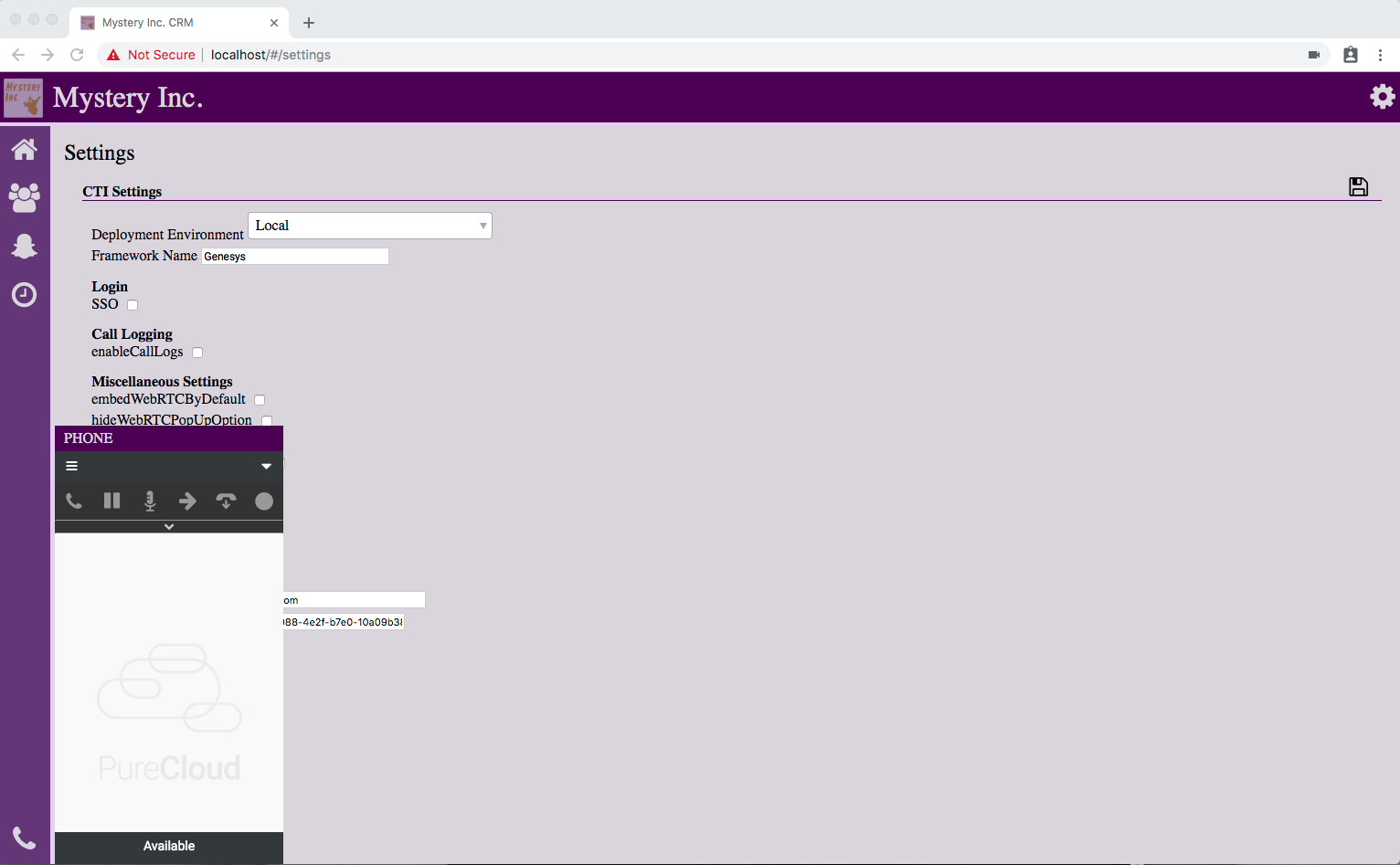CRM Misteri Kerangka PureCloud yang Dapat Disematkan
Repositori ini berisi contoh aplikasi yang meniru lingkungan CRM khusus. Aplikasi ini dapat berintegrasi dengan lingkungan penerapan PureCloud Embeddable Framework yang berbeda: lokal, pribadi, dan produksi.
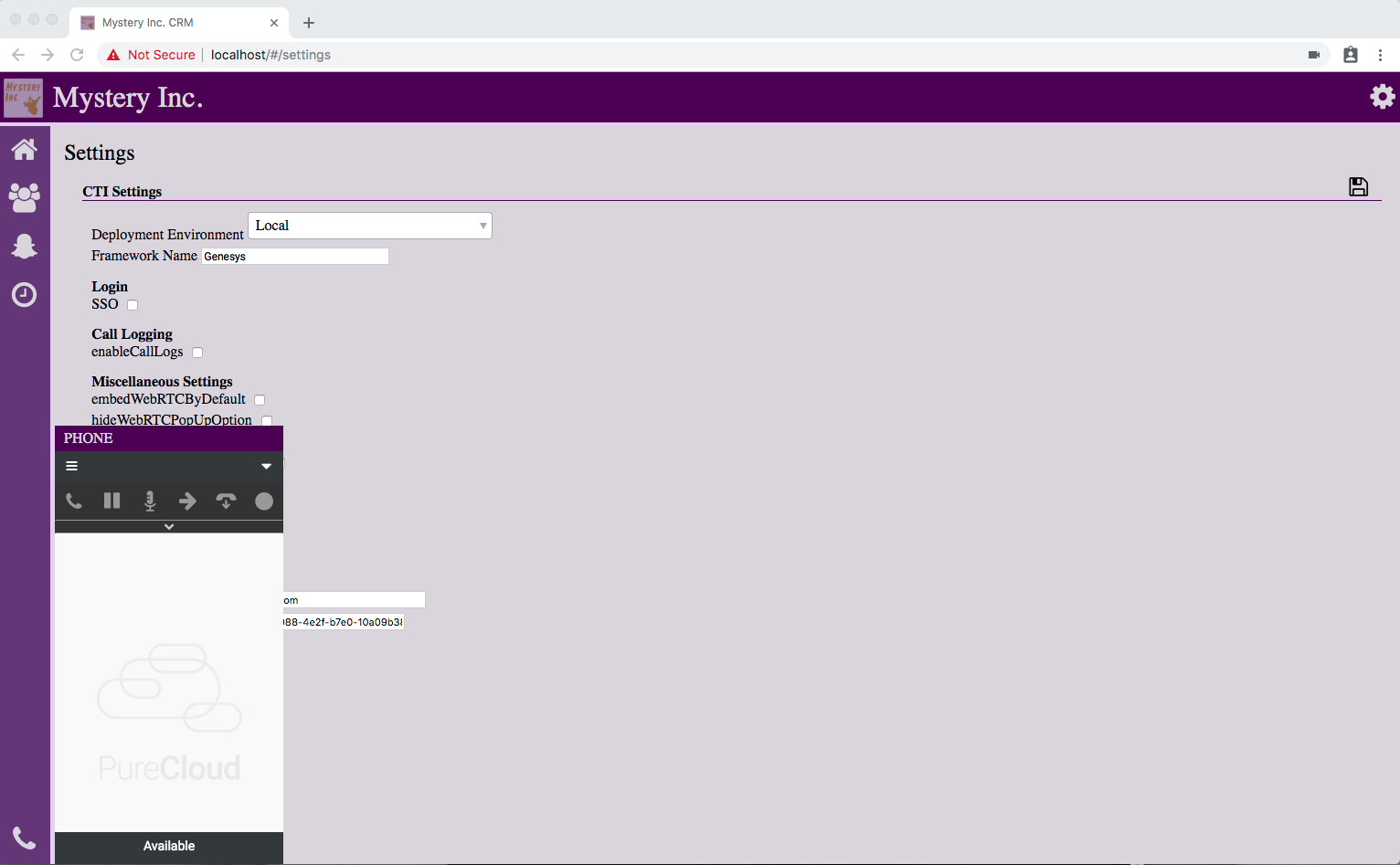
Daftar isi
- Memulai
- TL;DR
- Prasyarat
- Instalasi
- Konfigurasi
- Penggunaan
- Informasi Tambahan
Memulai
TL;DR
- Kloning repositori.
- Jalankan
npm install . - Jalankan server lokal.
- Buka aplikasi di browser Anda.
- Konfigurasikan pengaturan dalam aplikasi dan segarkan browser Anda.
Anda sekarang dapat berinteraksi dengan aplikasi PureCloud Embeddable Framework.
Prasyarat
- Git diinstal di komputer Anda.
- Node.js (dengan npm) terinstal di komputer Anda.
- Ember CLI diinstal di komputer Anda.
- Kredensial PureCloud.
- Klien PureCloud OAuth dengan jenis pemberian Token Implicit Grant (Browser) yang dipilih.
Untuk informasi selengkapnya, lihat Membuat klien OAuth (Pusat Sumber Daya).
Instalasi
- Kloning repositori.
- Jalankan
npm install di aplikasi baris perintah. - Jalankan
npm install -g ember-cli dalam aplikasi baris perintah.
Konfigurasi
- Jalankan server lokal.
- jendela
A. Jalankan Command Prompt sebagai administrator.
B. Ketik cd {name of your PureCloud Embeddable Framework project} .
C. Ketik ember serve --port 443 . - macOS
A. Buka jendela Terminal .
B. Ketik cd {name of your PureCloud Embeddable Framework project} .
C. Ketik sudo ember serve --port 443 .
- Tunggu hingga Anda melihat "Build berhasil...Melayani di https://localhost:443/" di jendela Command Prompt/Terminal.
- Di browser Anda, buka https://localhost:443.
- Konfigurasikan aplikasi.
A. Klik ikon roda gigi.
B. Edit bidang wajib berikut:- Lingkungan Penerapan : Pilih lingkungan penerapan PureCloud Embeddable Framework yang tepat untuk integrasi Anda.
- Nama Kerangka : Tambahkan nama unik untuk integrasi Anda.
- Lingkungan PureCloud : Tunjukkan wilayah tempat organisasi PureCloud Anda berada.
Untuk daftar nilai, lihat nama properti di bawah clientIds (Pusat Pengembang). - PureCloud Client ID : Tambahkan ID Klien dari klien OAuth yang Anda buat di PureCloud.
Untuk informasi selengkapnya tentang klien OAuth, lihat Prasyarat.
C. (Opsional) Edit bidang lainnya. Untuk informasi lebih lanjut tentang bidang ini, lihat dokumentasi PureCloud Embeddable Framework di Pusat Pengembang.
D. Untuk menyimpan perubahan Anda, klik ikon disk.
- Segarkan browser Anda. Perubahan konfigurasi sekarang mulai berlaku.
Penggunaan
Setelah Anda menyelesaikan langkah-langkah di bawah Konfigurasi , klik ikon telepon dan masuk ke klien dengan kredensial PureCloud Anda.
Anda sekarang dapat berinteraksi dengan aplikasi dan menjelajahi fungsionalitas di lingkungan penerapan PureCloud Embeddable Framework.
Informasi Tambahan
Konten ini dilisensikan di bawah lisensi MIT.
Untuk informasi lebih lanjut tentang PureCloud Embeddable Framework, lihat Ikhtisar PureCloud Embeddable Framework (Pusat Pengembang) dan Tentang PureCloud Embeddable Framework (Pusat Sumber Daya).